Blackdream
Yönetici
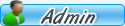

Zodyak : 
Mesaj Sayısı : 56296
Yaş : 35
Nereden : Bursa
İş : Makine Teknikeri
Kayıt tarihi : 24/01/08
Rep Puanı : 28
Rep Puanı : 232054
 |  Konu: Tahta dokusu oluşturma Konu: Tahta dokusu oluşturma  Cuma Eyl. 04, 2009 4:17 am Cuma Eyl. 04, 2009 4:17 am | |
| TAHTA DOKUSU OLUŞTURMA
Evet arkadaşlar, bu bölümümüzde sadece photoshop'un araçlarını
kullanarak bir tahta parçası ve üzerine istediğimiz oyma bir yazı
yazacağız.
1. File>New diyip resimdeki görünen
boyutları girelim. Siz isterseniz alıştıkdan sonra daha küçük ya da
daha büyük boyutlarda deniyebilirsiniz.
[Resimleri görebilmek için üye olun veya giriş yapın.]
2. Açtığımız bu yeni sayfada, sol tarafta işaretli olan 'Marquee Tool' u seçip, kendimize bir kutucuk açıyoruz.
[Resimleri görebilmek için üye olun veya giriş yapın.]
3. Tahtamızın rengini belirlemek için,
yine sol tarafdaki renk kutucuğumuzu seçiyoruz ve karşımıza çıkan renk
paneline resimdeki değerleri giriyoruz. (Ağaçlarla ilgili pek bilgim
olmadığı için, hangi tür ağacın ne koyulukda olduğunu tam olarak
bilemiyorum. Göz kararı bir renk seçtim) Renk panelimize bu değerleri
girdikden sonra ok diyoruz.
[Resimleri görebilmek için üye olun veya giriş yapın.]
4. İsterseniz uygun bir fırça ile ya
da Shift+Alt+Backspace tuşlarına basarak, seçtiğimiz bu kutunun içini
bu renk ile dolduruyoruz.
[Resimleri görebilmek için üye olun veya giriş yapın.]
5. Daha sonra resimde de gözüktüğü gibi, Filter>Noise>Add Noise'yi seçiyoruz.
[Resimleri görebilmek için üye olun veya giriş yapın.]
6. Karşımıza çıkan kutuya resimdeki
değerleri giriyoruz. Önemli bir nokta olarak; Monochromatic kutusunu
işaretlemeyi unutmamamız gerekir. Bu seçenek, vereceğimiz gürültünün
(noise) s/b olmasını sağlamaktadır.
[Resimleri görebilmek için üye olun veya giriş yapın.]
7. Resmimiz bu hali ile bir ağaç
dokusu değilde, sultayı andırmaktadır artık (: Sol tarafda
işaretlediğimiz 'Blur Toll' şeçeneğine sağ yapıp, 'Simudge Toll'
seçeneğini işaretliyoruz. Yukarıda işaretlenen değerleri giriyoruz.
[Resimleri görebilmek için üye olun veya giriş yapın.]
8. Fırçamızı, resimde gözüktüğü gibi
ortadan başlamak üzere bir sağa ve birde sola sürüklüyoruz. (Sürükleme
hareketini ne kadar hızlı yapar isek, o kadar daha düzgün bir görüntü
oluşacaktır. Yavaş yaptığımız taktirde el titremesinden dolayı güzel
bir görüntü oluşmayabilir.) Karşımıza böyle bir görüntü çıkacaktır.
Artık çalışmamız giderek ağaç dokusuna benziyor.(:
[Resimleri görebilmek için üye olun veya giriş yapın.]
9. Çalışmamız ağaç dokusuna benzemekle
beraber, bir ağaç dokusu olamayacak kadar düz hatlara sahip. Bunu
gidermek için ise, bir çok zaman başvurduğumuz Liquify özelliğini
tekrar kullanacağız.
[Resimleri görebilmek için üye olun veya giriş yapın.]
10. Liquify'i açtıkdan sonra; resimde
gösterdiğimiz, sağ tarafdaki fırça değerlerine örnektedeki değerlere
yakın değerler girelim. Daha sonra, sol tarafda işaretlenmiş olan;
'Turbulence Tool'u seçelim. Yapacağımız için en uygun olan fırça bu.
[Resimleri görebilmek için üye olun veya giriş yapın.]
11. Resimde gözüktüğü gibi, fırçamızı
abartıya kaçmamak şartı ile değişik yönlere sürüklüyoruz. Bir ya da iki
bölgeye, ağaç dokusunda görülen düğüm efeğini vermek için yine aynı
fırçamız ile dairesel bir hareket yapabiliriz. Bu işlemimiz bittikden
sonra ok diyoruz.
[Resimleri görebilmek için üye olun veya giriş yapın.]
12. Resimde de gözüktüğü gibi, ağaç
dokumuzun kenarlarında bozulmalar olabilir. Bu durumda sol tarafdaki
işaretle gösterdiğimiz 'Crop Tool'u seçiyoruz.
[Resimleri görebilmek için üye olun veya giriş yapın.]
13. Daha sonra, ağacımızdaki bozulmayı
giderecek noktaya kadar kutumuzun kenarlarını içe doğru sürüklüyoruz.
Sonra tabi yine ok diyoruz. Artık bozulan kısımlar kesilmiş oldu.
[Resimleri görebilmek için üye olun veya giriş yapın.]
14. 'Noise' filtresini tekrar
seçiyoruz ve resimdeki değerleri giriyoruz. (Bunun ile amacımız,
orjinale yakın ağaç dokusunu yakalayabilmek)
[Resimleri görebilmek için üye olun veya giriş yapın.]
15. File>New diyerek yine aynı boyutlarda yeni bir sayfa açıyoruz.
[Resimleri görebilmek için üye olun veya giriş yapın.]
16. Eski sayfadaki ağaç dokumuzun
üstüne gelerek, Ctrl tuşuna basılı bir şekilde mause ile yeni sayfaya
sürüklüyoruz. Artık ağaç dokumuz yeni sayfaya taşınmıştır. Eski
sayfamızı kapatabiliriz.
[Resimleri görebilmek için üye olun veya giriş yapın.]
17. Resimde gösterdiğimiz 'Type Tool'a
sağ yapıyoruz ve 'Horizontal Type Mask Tool'u seçiyoruz. Bu yazı
karakterinin özelliği, harfler içini boş bırakmasıdır. Bizimde
istediğimiz bu zaten. Biz harflerin içini tahta dokusu ile
dolduracağız.
[Resimleri görebilmek için üye olun veya giriş yapın.]
18. Tahta dokumuzun üstüne gelecek
şekilde kutucuğumuzu açıyoruz ve üsttarafdaki işaretle
gözüken'Character' kutusunu seçiyoruz. Karşımıza resimdeki gibi bir
kutu çıkacaktır. Aynı değerleri girelim ve tahtamızın üstüne
istediğimiz bir yazıyı yazabiliriz. (Ancak yazımızın karakterine ve
uzunluğuna göre büyüklüğünü artırmak ya da azaltmak gerekir)
[Resimleri görebilmek için üye olun veya giriş yapın.]
19. Yazımızı yazdıkdan sonra, sağ
tarafdaki 'Layer' ya da 'History' kutusunda boş bir noktaya mause ile
tıklıyoruz. Kırmızı görüntünün gittiğini göreceksiniz. Daha sonra;
resmimizin sol üsttarafında da gösterdiğimiz gibi, yeşil alan içindeki
herhangi bir aracımzı seçiyoruz. Daha sonra; tahta dokumuzun üstüne
gelerek mause ile sağ yapıyoruz ve 'Layer via Copy' seçeneğini
işaretliyoruz.
[Resimleri görebilmek için üye olun veya giriş yapın.]
20. Yazı gitmiş gibi gözükse de, sağ tarafda layer kutumuza dikkat ederseniz, bir 'Layer 2' seçeneğinin çıktığını görürsünüz.
[Resimleri görebilmek için üye olun veya giriş yapın.]
21. 'Layer 2' ye üstüste çift
tıkladığımız taktirde karşımıza bu pencere çıkacaktır. Pencerede ki
işaretli 'Bevel end Emboss' seçeneğini işaretleyip resimdeki değerleri
girelim ve ok diyelim. Dikkat etmemiz gereken bir nokta olarak, 'Outer
Bevel' seçeneğini işaretlemeyi unutmamalıyız. (Bu kısımdaki diğer
efekleride kullanmamız mümkün, ancak konumuza en uygun seçenek bu diye
düşündüm)
[Resimleri görebilmek için üye olun veya giriş yapın.]
22. Daha sonra 'Layer 1' kutumuzu
seçerek, üstüste çift tıklıyoruz. Karşımıza çıkacak pencereden; önce
'Drop Shadow' seçeneğini işaretliyoruz ve resimdeki değerleri
giriyoruz. Daha sonra ise, 'Bevel and Emboss' seçeneğini işaretliyoruz
ve resimdeki değerleri giriyoruz.
[Resimleri görebilmek için üye olun veya giriş yapın.]
23. Daha sonra; dilerseniz resmimizin arta kalan kenarlarını hafif kesmek için 'Crop Tool'u tekrar uygulayabilirsiniz.
[Resimleri görebilmek için üye olun veya giriş yapın.]
24. İşte sonucumuz bu.
[Resimleri görebilmek için üye olun veya giriş yapın.]
Daha sorna resmimizi web'de yayınlayabilmek için; File>Save for Web
diyip; resmimizin türünü, kalitesini ve kenar uzunluklarını
ayarlayabiliriz. Bu ayarları yaptıkdan sonra Save diyip, resmimize bir
isim vererek kaydet butununa basıyoruz. Hepsi bu kadar. | |
|

